4 installation – Sim2 C3X Manuel d'utilisation
Page 8
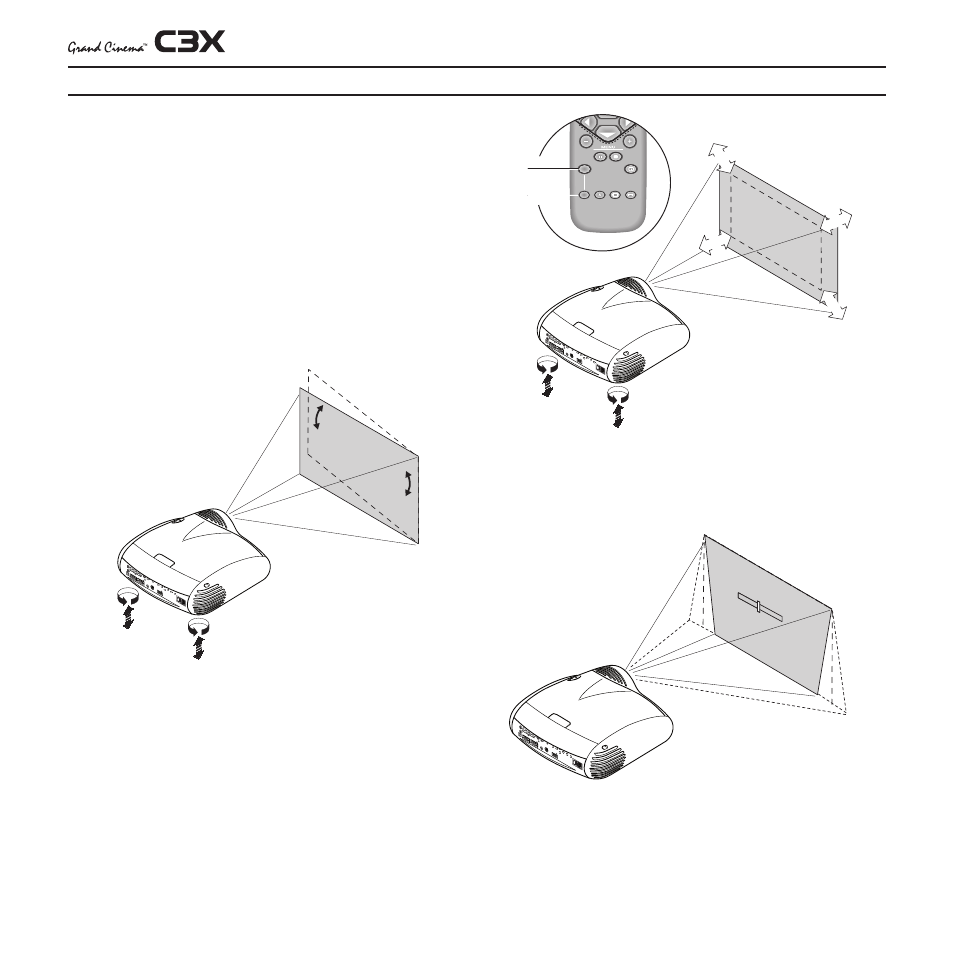
8
Poser le projecteur sur un plan stable ou sur le support (optionnel)
en cas d’installation fixe au plafond.
ATTENTION: en cas d’installation au plafond à l’aide du
support fourni, suivre scrupuleusement les instructions et les
normes de sécurité se trouvant dans l’emballage du support.
Si, au contraire, vous utilisez un support différent de celui
fourni par SIM2 Multimédia, assurezvous que le projecteur se
trouve à au moins 65 mm du plafond et que le support ne
bouche pas les fentes d’arrivée et de sortie de l’air.
Si l’image projetée est inclinée à droite ou à gauche, utilisez
les deux pieds à vis fixés sous l’appareil afin d’aligner le bas de
l’image projetée sur le bas de l’écran de projection (Fig. 6).
+12
V
USB 1
.1
R/Cr
CONTR
OL (RS2
32)
GRAPHICS R
GB
C/Y
B/Cb
HV
S-VIDEO
AUDIO O
UT
HDMI 1
REM
OTE
3
2
S-VIDEO
MEN
U
ESC
INPU
T
1
5
4
0
I
Fig. 6
Installez le projecteur à la distance désirée de l’écran: la dimen-
sion de l’image projetée est déterminée par la distance entre
l’objectif et l’écran, par le réglage du zoom optique.
Le réglage ZOOM motorisé (Fig. 7) permet d’élargir ou de
restreindre les dimensions de l’image projetée
Utilisez la mise au point motorisée de l’objectif (Fig. 7) pour
obtenir la définition maximale de l’image projetée; une mise
au point correcte permet de distinguer, en s’approchant de
l’écran, chaque pixel qui compose l’image projetée (Fig. 7)
+12
V
USB 1
.1
R/Cr
CONTR
OL (RS2
32)
GRAPHICS R
GB
C/Y
B/Cb
HV
S-VID
EO
AUDIO O
UT
HDMI 1
REM
OTE
3
2
S-VIDEO
MEN
U
ESC
INPU
T
1
5
4
0
I
ZOOM
ZOOM
ZOOM
ZOOM
F1
FOCUS
AUTO
ASPECT
VCR
HELP
ZOOM
F2
ZOOM
MISE AU
POINT
MISE A
U POINT
MISE A
U POINT
MISE A
U POINT
Fig. 7
Si tel mouvement n’est pas suffisant, il est possible d’incliner le
projecteur et de corriger la distorsion en trapèze en agissant
sur le réglage Trapèze que vous trouvez dans le menu Instal-
lation (Fig.8a).
+12
V
USB 1
.1
R/Cr
CONTR
OL (RS2
32)
GRAPHICS R
GB
C/Y
B/Cb
HV
S-VIDEO
AUDI
O O
UT
HDMI 1
REM
OTE
3
2
S-VIDEO
MEN
U
ESC
INPU
T
1
5
4
0
I
TRAPÈZE
20%
Fig. 8
A l’aide du réglage Orientation que vous trouvez dans le menu
Setup, vous pourrez retourner l’image projetée dessus dessous
ou en réaliser une inversion spéculaire (Fig.9), de manière à
l’adapter aux configurations d’installation: Sol, Plafond, SolRétro,
PlafondRétro.
4 INSTALLATION